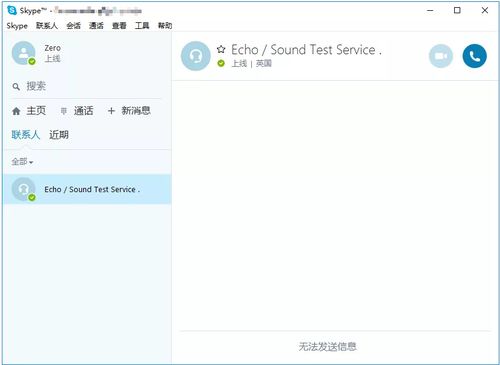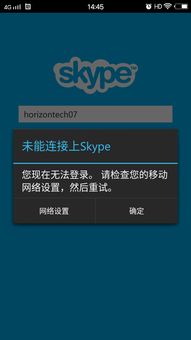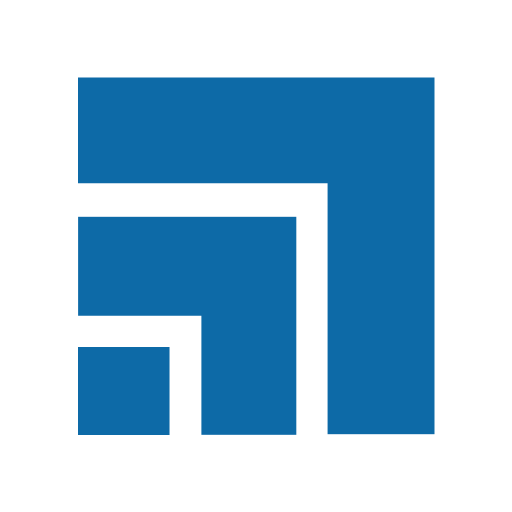skype账户通用,通用指南与技巧解析
时间:2025-01-23 来源:网络 人气:
你有没有想过,在同一个电脑上,怎么同时登录好几个Skype账户呢?是不是觉得这事儿有点儿复杂,其实啊,只要掌握了正确的方法,轻松搞定!今天,就让我来带你一起探索Skype账户的通用奥秘,让你在电脑上畅游多个Skype世界!
一、Skype账户通用,原来可以这样玩
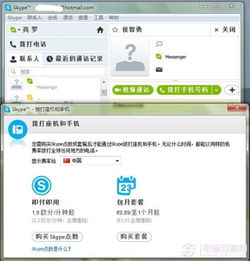
你知道吗?Skype账户的通用性,其实早就被广大网友挖掘出来了。无论是工作、学习还是娱乐,多个Skype账户的同步使用,无疑让我们的生活变得更加丰富多彩。
二、一台电脑,多个账户,轻松切换
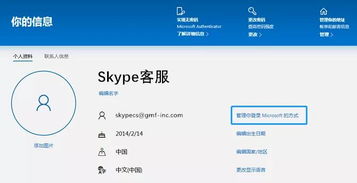
想要在同一台电脑上登录多个Skype账户,其实并不难。以下几种方法,总有一款适合你!
方法一:使用“/secondary”参数
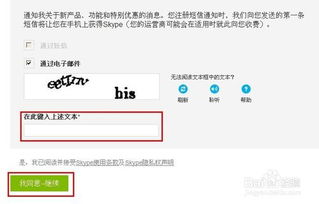
1. 打开运行窗口,输入以下命令(包括引号):`C:\\Program Files\\Skype\\Phone\\Skype.exe` /secondary(32位操作系统)
2. 或者:`C:\\Program Files (x86)\\Skype\\Phone\\Skype.exe` /secondary(64位操作系统)
3. 点击确定,即可登录第二个Skype账户。
方法二:创建桌面快捷方式
1. 在C:\\Program Files\\Skype\\Phone(32位操作系统)或C:\\Program Files (x86)\\Skype\\Phone(64位操作系统)目录下找到Skype应用文件(Skype.exe)。
2. 鼠标右键点击Skype应用文件,选择“发送到”——“桌面快捷方式”。
3. 在桌面上找到创建的快捷方式,然后右键点击,选择“属性”。
4. 在快捷方式选项卡中的“目标”栏中,在路径末端添加`/secondary`,添加后,目标栏中的路径应为:`C:\\Program Files\\Skype\\Phone\\Skype.exe` /secondary。
5. 点击确定。之后每次可双击新建快捷方式登录不同的Skype账户。
方法三:修改Skype启动参数
1. 打开Skype,点击“文件”——“注销”。
2. 取消勾选“Skype启动时自动登录”。
3. 输入密码,登录第一个Skype账户。
4. 再次打开Skype,输入第二个Skype账户的用户名和密码,登录第二个账户。
三、注意事项
1. 使用上述方法时,请确保Skype版本为4.0或以上。
2. 如果您在安装Skype时更改了安装路径,请根据实际情况修改上述命令中的路径。
3. 在同一台电脑上登录多个Skype账户时,请注意保护账户安全,避免泄露个人信息。
四、Skype账户通用,生活更美好
通过以上方法,你可以在同一台电脑上轻松登录多个Skype账户,无论是与家人、朋友保持联系,还是进行商务沟通,都能游刃有余。Skype账户的通用性,让我们的生活变得更加便捷、丰富多彩。
现在,就让我们一起开启Skype的多账户之旅吧!相信我,这一定会让你的生活变得更加美好!
相关推荐
教程资讯
创源专题排行